Всё что нужно знать. Коротко. Понятно.
Когда спрашивают про ключи подписи приложений, то явно или не явно имеется в ввиду закрытый криптографический ключ. Различные проблемы и недопонимания данной темы появились из-за того что существуют различные форматы контейнеров, в которых и хранится данный ключ.
Если вы делаете ваше webview приложение для IOS на Xcode, под макбуком, то многие вещи для вас остаются «за кадром» — вы просто нажимаете кнопку и ваша среда автоматически делает различные запросы к вашему аккаунту и прочее.
Но, как быть, если вы решили сделать сборку на REact Native, или просите кого-то обновить приложение? Данный вопрос мы и рассмотрим.
Забегая вперед сажу сразу — для подписи приложений на react native нужно сделать файл .P12.
Данный файл будет содержать закрытый ключ и сертификат!
Все трудности и проблемы связаны с недопониманием что это такое! Ведь сам по себе портал Apple Developer не выдаёт никаких файлов формата P12, а для его получения приходитcя генерировать несколько различных файлов, которые то и дело приходится загружать то на поhтал aplle developer, то обратно на программу связка ключей в вашем MAC OS
Форматы контейнеров для хранения ключа.
Сам по себе закрытый ключ подписи, который вы сгенерируете никак не защищён, имея его на руках, вы можете подписать им всё что угодно.
Поэтому, что бы защитить его, он помещается в контейнер. Данные контейнеры бывают разные. Сейчас везде куда ни плюнь
PKCS12
Из этого вытекает первое правило — для доступа к ключу разработчика — нужен пароль от контейнера (хранилища ключа)!
Нет пароля? Попробуйте стандартный — 11111, android. Не подошёл — забейте. Вы потеряли возможность загрузить обновление вашего приложения.
Когда вы делаете приложение в Android Studio, то там можно сразу же сгенерировать закрытый ключ подписи, который автоматически поместится в контейнер JKS. Удивительно, но для этого не нужен аккаунт разработчика. В действительности закрытый ключ подписи это просто секретный шифр, который можно создать программой keytool.
Первая проблема, с которой вы столкнётесь — подписать IOS приложение можно только сертификатом, который выдаст APPSTORE!
Из этого следует одно важное правило — у вас должен быть оплаченный аккаунт разработчика apple developer
Для того чтобы получить сертификат для подписи нужно сделать запрос в центр сертификации. CSR
To manually generate a Certificate, you need a Certificate Signing Request (CSR) file from your Mac.
Так прям и написано на сайте apple developer.
Обычно это делается через mac OS из программы связка ключей
Когда в программе связка ключей вы генерируете CSR файл, то в него помещается ОТКРЫТЫЙ КЛЮЧ и некоторые данные.
Закрытый ключ по прежнему остаётся на вашем MAC OS.
Далее вы на портале apple developer создаёте сертификат подписи.
Второе важное правило — этот сертификат подписи не содержит закрытый ключ!
Это значит что, если вы не сделали P12 на вашем макбуке, то всё ещё не сможете подписать IOS приложение на REACT Native. Так как для подписи нужен закрытый ключ, которого нет в том файле, который выдаёт портал apple developer при загрузке на него CSR файла и генерации сертификата!
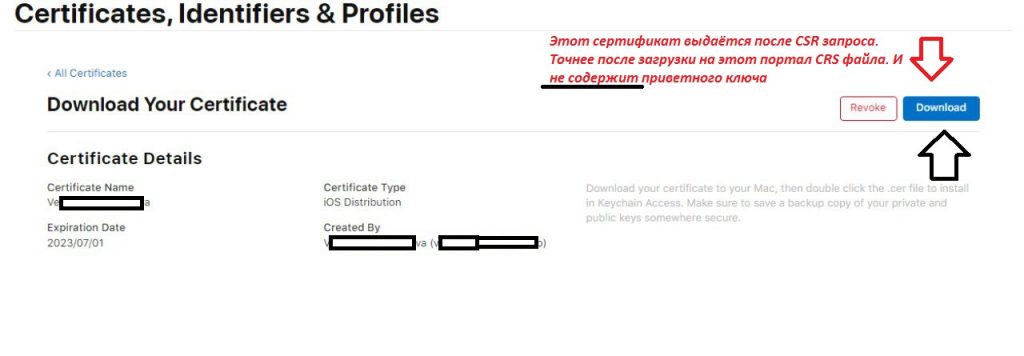
Проверьте данный факт сами. Зайдите на портад apple developer и скачайте сгенерированный сертификат. Этот сертификат выдаётся после CSR запроса. Точнее после загрузки на этот портал CRS файла. И не содержит приветного ключа.
Убедится в этом можно открыв данный фыйл в чудесной программе https://keystore-explorer.org/downloads.html
В ней вы воочию убедитесь в содержимом данного файла.
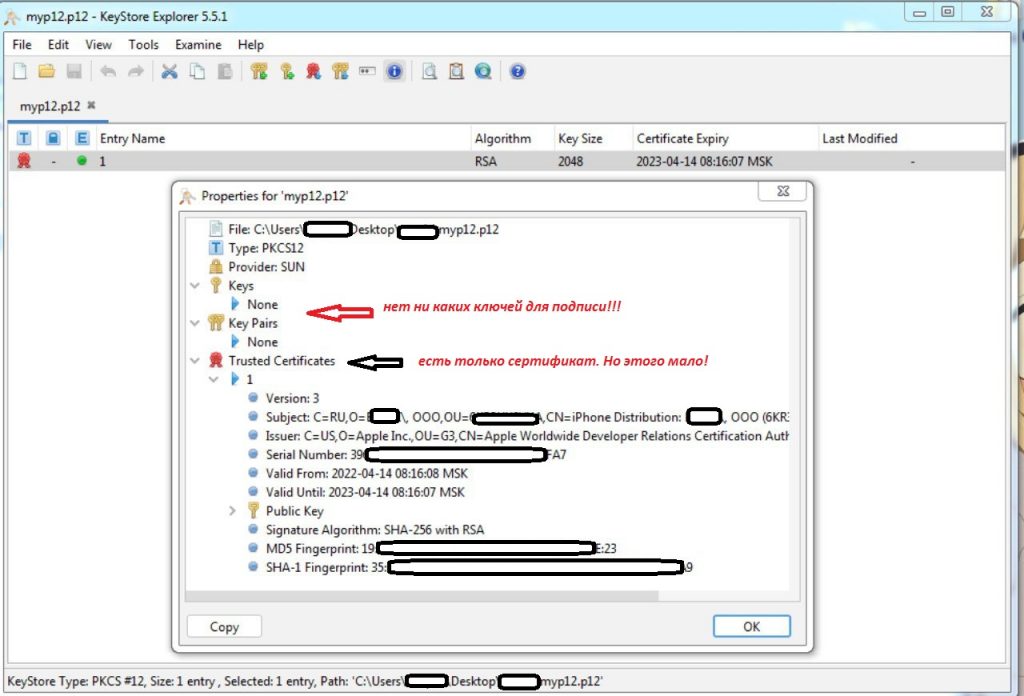
Что делать?
Всё очень просто. Ваш приватный ключ остался где-то в СВЯЗКЕ КЛЮЧЕЙ на вашем MAC OS. Просто перетащите туда файл, который вы скачали с apple developer (сертификат) и сгенерируйте файл P12
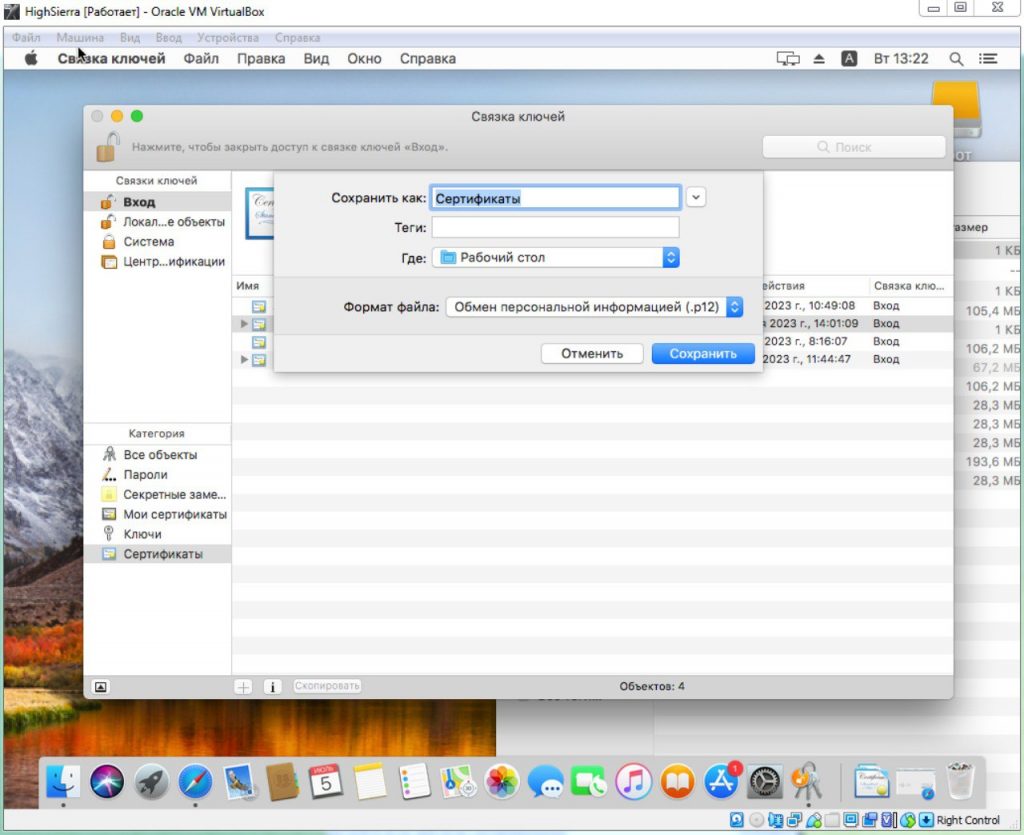
Напоследок убедитесь в том, чо ваш чудесный P12 контейнер содержит как ключи, так и сам сертификат, выданный apple порталом для разработчиков.
Откройте полученныйПЭ12 в чудесной программе KeyStore Explorer
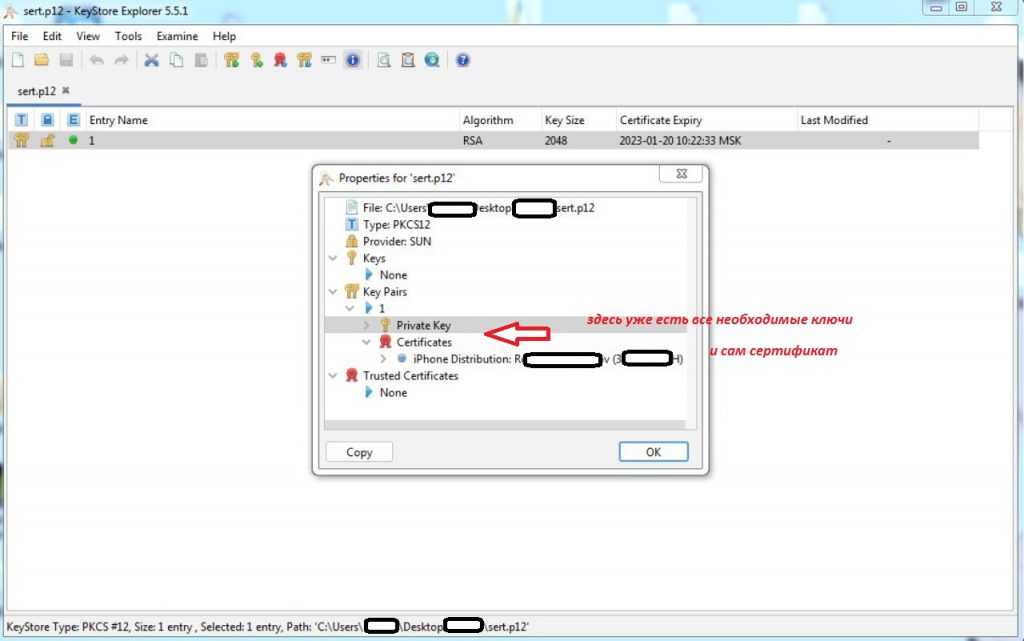
Теперь-то вы можете подписать ваше приложение
Содержание
- Сертификат Apple
- Для чего нужен сертификат?
- Часто применяется для установки:
- Отличие от «личного» сертификата:
- Как это работает?
- Настройте компьютер
- Скачайте и подпишите приложения
- Установите подписанное приложение
- Закажите сертификат сейчас
- Потому что мы лучшие
- Как подписать приложение для ios для windows
- Как подписать приложение для ios для windows
Сертификат Apple
С сертификатом разработчика Apple можно подписать и установить бесплатно практически любые платные и модифицированные приложения, даже удаленные из App Store. Без Jailbreak, на любой версии iOS, iPadOS и tvOS.
Стоимость сертификата: 699 599 рублей
Дешевле, чем всего одно достойное приложение.
Регистрация UDID и выпуск сертификата — мгновенно.
Для чего нужен сертификат?
Существуют тысячи приложений для вашего устройства, но многие из них стоят немалых денег, некоторые удалены из App Store, есть приложения с расширенным функционалом, которые ставятся только на «джейл», а есть и вовсе приложения для установки Jailbreak.
Сертификат разработчика позволяет подписать и установить такие приложения бесплатно и без взлома ОС.
Поддерживаются iPhone, iPad, iPod, Apple TV
Часто применяется для установки:
Отличие от «личного» сертификата:
Спецпредложение Закажите сертификат у нас и установите любое приложение с этой страницы без компьютера и jailbreak.
Как это работает?
Подпись сертификатом и установка приложений довольно проста. На первую настройку уходит около 20 минут, а на подпись одного приложения — не более минуты.
Настройте компьютер
После заказа вы получите от нас сертификаты, мобильный профиль и ссылку на инструкцию по установке.
Скачайте и подпишите приложения
В программе для подписи выберите наш сертификат и профиль, подпишите ими скачанное приложение или игру.
Приложения скачиваются не из App Store, а из различных «АппТрекеров». Таких ресурсов довольно много
Установите подписанное приложение
Любым доступным способом в MacOS или Windows: через iTunes (Apple Configurator), iTools, iFunBox и подобные, а также через облачные сервисы (через Safari), вроде diawi.com
Подпись возможна только в MacOS. Для того, чтобы подписывать приложения в Windows — необходимо установить виртуальное окружение.
Подробная инструкция по установке и другая важная информация находится в разделе помощи
Если вы не хотите ставить сертификаты, но необходимо установить какое‑либо приложение, мы можем подписать его для вас
Закажите сертификат сейчас
Выпуск сертификата и регистрация — мгновенно Только у нас! *
Регистрация UDID включена в стоимость. После оформления заказа UDID вашего устройства мгновенно будет зарегистрирован в Apple Developer Program, на электронную почту будут отправлены файлы сертификатов, мобильный профиль, инструкция по установке и подписи приложений. Мы гарантируем возврат полной суммы в случае ошибок регистрации и невозможности их устранения в течение 24 часов.
Регистрация UDID производится приблизительно на один год со дня оформления заказа. Сертификат действителен на протяжении всего срока регистрации, если не отзывается компанией Apple раньше окончания срока. Подробные правила и сроки регистрации указаны в разделе «Помощь».
* Среди аналогичных сервисов в России услуга автоматической регистрации UDID и выдачи сертификатов разработчика доступна только у нас.
Потому что мы лучшие
Мгновенная автоматическая регистрация 24/7, множество способов оплаты, профессиональная поддержка, SSL‑защита данных, удобный интерфейс, тысячи довольных клиентов. И это не всё.
Как подписать приложение для ios для windows
FAQ по установке взломанных приложений без джейлбрейка.
Внимание! Обязательно к прочтению!
- Данная тема для продвинутых пользователей. Если изложенные инструкции сложны для вашего понимания, не мучайте себя, посмотрите другие возможные варианты установки приложений (см. выше).
- Просьбы добавить устройство в аккаунт разработчика будут удаляться.
- Вопросы о надёжности и работе сервисов по продаже сертификатов, представленных в теме, будут удаляться. Данные ссылки представлены исключительно в ознакомительных целях и не являются рекламой. Отзывы и FAQ по работе данных сервисов следует читать в интернете на официальных сайтах данных сервисов или на официальных страницах в социальных сетях.
Сообщение отредактировал The1Day — 17.04.20, 16:13
Что такое UDID устройства?
UDID – уникальный идентификатор устройства, состоящий из 40 символов. Используется при установке подписанных приложений и бета-версий прошивок.
Сообщение отредактировал directorgeneral — 29.07.16, 13:12
Как мне узнать мой UDID?
1. Откройте iTunes.
2. Подключите своё устройство к компьютеру.
3. Выберите своё устройство в верхнем меню.
4. Откройте самую первую вкладку. Там вы увидите поле «Серийный номер» как на скриншоте.
5. Нажмите на этот серийный номер, и на его месте появится UDID.
6. Его можно скопировать через меню «Правка» -> «Скопировать UDID».
Сообщение отредактировал The1Day — 17.10.16, 13:20
Как работает данный метод?
Разработчик Apple на то и разработчик, что он делает приложения. И ему нужно как-то тестировать эти приложения до того, как он выложит их в AppStore. Вот разработчик и подписывает приложения, чтобы протестировать их на своем устройстве.
Таким образом, любой человек, имеющий сертификат разработчика может подписать любое приложение и установить себе на устройство. При этом данное приложение будет считаться девелоперским билдом.
Сообщение отредактировал directorgeneral — 29.07.16, 13:12
Как получить сертификат?
Если Вы — разработчик
1.Запустите «Связку ключей».
2.В настройках выключите(“Off”) Online Certificate Status Protocol (OSCP) и Certificate Revocation List (CRL).
3.В меню «Связки ключей» выберите > Certificate Assistant > Request a Certificate from a Certificate Authority.
4.Заполните все поля так же, как и при регистрации разработчика. Поле «CA Email Address» заполнять не надо. Выберите «Saved to disk» и «Let me specify key pair information».
5.Заполните все поля, как показано на рисунке.
6.Файл CSR лежит у вас на рабочем столе.
1.После создания CSR зайдите в iOS Provisioning Portal на сайте Developer.Apple. Перейдите в «Certificates» > «Development» и нажмите «Add Certificate».
2.Нажмите «Choose file», выберите ваш CSR и нажмите «Submit».
3.Заберите файл .cer из «Certificates» и добавьте в «Связку ключей».
1.Откройте «Связку ключей».
2.Перейдите в раздел «Keys».
3.Нажмите правой кнопкой мыши на ключе и выберите «Export».
4.Укажите формат(.p12), пароль и место сохранения.
Если Вы не разработчик
1. Найдите разработчика, готового добавить Ваш UDID.
2. Добавьте UDID к нему.
3. Попросите у разработчика выслать Вам сертификат и файл профиля.
Сообщение отредактировал directorgeneral — 29.07.16, 13:12
Как добавить сертификат в связку ключей?
1. Двойной клик на сертификате.
2. Введите пароль к сертификату.
Сертификат следует добавлять в связку «Система».
Сообщение отредактировал directorgeneral — 29.07.16, 13:12
Как добавить сертификат в UDK?
1. Запустите «Unreal iOS Configuration»
Как подписать приложение для ios для windows
FAQ по установке взломанных приложений без джейлбрейка.
Внимание! Обязательно к прочтению!
- Данная тема для продвинутых пользователей. Если изложенные инструкции сложны для вашего понимания, не мучайте себя, посмотрите другие возможные варианты установки приложений (см. выше).
- Просьбы добавить устройство в аккаунт разработчика будут удаляться.
- Вопросы о надёжности и работе сервисов по продаже сертификатов, представленных в теме, будут удаляться. Данные ссылки представлены исключительно в ознакомительных целях и не являются рекламой. Отзывы и FAQ по работе данных сервисов следует читать в интернете на официальных сайтах данных сервисов или на официальных страницах в социальных сетях.
Сообщение отредактировал The1Day — 17.04.20, 16:13
Что такое UDID устройства?
UDID – уникальный идентификатор устройства, состоящий из 40 символов. Используется при установке подписанных приложений и бета-версий прошивок.
Сообщение отредактировал directorgeneral — 29.07.16, 13:12
Как мне узнать мой UDID?
1. Откройте iTunes.
2. Подключите своё устройство к компьютеру.
3. Выберите своё устройство в верхнем меню.
4. Откройте самую первую вкладку. Там вы увидите поле «Серийный номер» как на скриншоте.
5. Нажмите на этот серийный номер, и на его месте появится UDID.
6. Его можно скопировать через меню «Правка» -> «Скопировать UDID».
Сообщение отредактировал The1Day — 17.10.16, 13:20
Как работает данный метод?
Разработчик Apple на то и разработчик, что он делает приложения. И ему нужно как-то тестировать эти приложения до того, как он выложит их в AppStore. Вот разработчик и подписывает приложения, чтобы протестировать их на своем устройстве.
Таким образом, любой человек, имеющий сертификат разработчика может подписать любое приложение и установить себе на устройство. При этом данное приложение будет считаться девелоперским билдом.
Сообщение отредактировал directorgeneral — 29.07.16, 13:12
Как получить сертификат?
Если Вы — разработчик
1.Запустите «Связку ключей».
2.В настройках выключите(“Off”) Online Certificate Status Protocol (OSCP) и Certificate Revocation List (CRL).
3.В меню «Связки ключей» выберите > Certificate Assistant > Request a Certificate from a Certificate Authority.
4.Заполните все поля так же, как и при регистрации разработчика. Поле «CA Email Address» заполнять не надо. Выберите «Saved to disk» и «Let me specify key pair information».
5.Заполните все поля, как показано на рисунке.
6.Файл CSR лежит у вас на рабочем столе.
1.После создания CSR зайдите в iOS Provisioning Portal на сайте Developer.Apple. Перейдите в «Certificates» > «Development» и нажмите «Add Certificate».
2.Нажмите «Choose file», выберите ваш CSR и нажмите «Submit».
3.Заберите файл .cer из «Certificates» и добавьте в «Связку ключей».
1.Откройте «Связку ключей».
2.Перейдите в раздел «Keys».
3.Нажмите правой кнопкой мыши на ключе и выберите «Export».
4.Укажите формат(.p12), пароль и место сохранения.
Если Вы не разработчик
1. Найдите разработчика, готового добавить Ваш UDID.
2. Добавьте UDID к нему.
3. Попросите у разработчика выслать Вам сертификат и файл профиля.
Сообщение отредактировал directorgeneral — 29.07.16, 13:12
Как добавить сертификат в связку ключей?
1. Двойной клик на сертификате.
2. Введите пароль к сертификату.
Сертификат следует добавлять в связку «Система».
Сообщение отредактировал directorgeneral — 29.07.16, 13:12
Как добавить сертификат в UDK?
1. Запустите «Unreal iOS Configuration»
Apple Developer Program membership is required to request, download, and use signing certificates issued by Apple.
Using certificates
In most cases, Xcode is the preferred method to request and install digital certificates. However, to request certificates for services such as Apple Pay, the Apple Push Notification service, Apple Wallet, and Mobile Device Management, you’ll need to request and download them from Certificates, Identifiers & Profiles in your developer account. Distribution certificates can be requested only by Account Holders and Admins.
For more information on how to use signing certificates, review Xcode Help.
Protecting your account and certificates
Your Apple ID, authentication credentials, and related account information and materials (such as Apple Certificates used for distribution or submission to the App Store) are sensitive assets that confirm your identity.
- Keep your Apple ID and authentication credentials secure and do not share them with anyone. To learn more, see Security and your Apple ID.
- Do not share Apple Certificates outside of your organization. To learn how to securely share them with trusted team members within your organization, see Maintain Signing Assets in Xcode Help.
Expired or revoked certificates
- Apple Push Notification Service Certificate
You can no longer send push notifications to your app. - Apple Pay Payment Processing Certificate
Apple Pay transactions in your apps and on your websites will fail. - Apple Pay Merchant Identity Certificate
Apple Pay transactions on your websites will fail. - Pass Type ID Certificate (Wallet)
If your certificate expires, passes that are already installed on users’ devices will continue to function normally. However, you’ll no longer be able to sign new passes or send updates to existing passes. If your certificate is revoked, your passes will no longer function properly. - iOS Distribution Certificate (App Store)
If your Apple Developer Program membership is valid, your existing apps on the App Store won’t be affected. However, you’ll no longer be able to upload new apps or updates signed with the expired or revoked certificate to the App Store. - iOS Distribution Certificate (in-house, internal-use apps)
Users will no longer be able to run apps that have been signed with this certificate. You must distribute a new version of your app that is signed with a new certificate. - Mac App Distribution Certificate and Mac Installer Distribution Certificate (Mac App Store)
If your Apple Developer Program membership is valid, your existing apps on the Mac App Store won’t be affected. However, you’ll no longer be able to upload new apps or updates signed with the expired or revoked certificate to the Mac App Store. - Developer ID Application Certificate (Mac applications)
If your certificate expires, users can still download, install, and run versions of your Mac applications that were signed with this certificate. However, you’ll need a new certificate to sign updates and new applications. If your certificate is revoked, users will no longer be able to install applications that have been signed with this certificate. If your Mac application utilizes a Developer ID provisioning profile to take advantage of advanced capabilities such as CloudKit and push notifications, you must ensure your Developer ID provisioning profile is valid in order for installed versions of your application to run. Read more. - Developer ID Installer Certificate (Mac applications)
If your certificate expires, users can no longer launch installer packages for your Mac applications that were signed with this certificate. Previously installed apps will continue to run however new installations won’t be possible until you have re-signed your installer package with a valid Developer ID Installer certificate. If your certificate is revoked, users will no longer be able to install applications that have been signed with this certificate. - Apple Worldwide Developer Relations Certification Intermediate Certificate
The Apple Worldwide Developer Relations Certificate Authority issues certificates used by developers for signing third-party apps and Safari Extensions, and for using Apple Wallet and Apple Push Notification services.Starting January 28, 2021, the digital certificates you use to sign your software for installation on Apple devices, submit apps to the App Store, and connect to certain Apple services will be issued from the new intermediate Apple Worldwide Developer Relations certificate that expires on February 20, 2030. Read more.
Note: Apple can revoke digital certificates at any time at its sole discretion. For more information, read the Apple Developer Program License Agreement in your developer account.
Compromised certificates
If you suspect that your Pass Type ID certificate or Developer ID certificate and private key have been compromised, and would like to request revocation of the certificate, send an email to product-security@apple.com. You can continue to develop and distribute passes by requesting an additional certificate in your developer account.
I received an error message saying, «Xcode could not find a valid private-key/certificate pair for this profile in your keychain.»
This error message indicates that your system’s keychain is missing either the public or private key for the certificate you’re using to sign your application.
This often happens when you’re trying to sign and build your application from a different system than the one you originally used to request your code signing certificate. It can also happen if your certificate has expired or has been revoked. Ensure that your app’s provisioning profile contains a valid code signing certificate, and that your system’s Keychain contains that certificate, the private key originally used to generate that certificate, and the WWDR Intermediate Certificate.
For instructions on how to resolve this error, review the Code Signing support page.
What happens to my applications signed with Developer ID if my Apple Developer Program membership expires?
If your membership expires, users can still download, install, and run your applications that are signed with Developer ID. However, once your Developer ID certificate expires, you must be an Apple Developer Program member to get new Developer ID certificates to sign updates and new applications.
Apple Developer Program membership is required to request, download, and use signing certificates issued by Apple.
Using certificates
In most cases, Xcode is the preferred method to request and install digital certificates. However, to request certificates for services such as Apple Pay, the Apple Push Notification service, Apple Wallet, and Mobile Device Management, you’ll need to request and download them from Certificates, Identifiers & Profiles in your developer account. Distribution certificates can be requested only by Account Holders and Admins.
For more information on how to use signing certificates, review Xcode Help.
Protecting your account and certificates
Your Apple ID, authentication credentials, and related account information and materials (such as Apple Certificates used for distribution or submission to the App Store) are sensitive assets that confirm your identity.
- Keep your Apple ID and authentication credentials secure and do not share them with anyone. To learn more, see Security and your Apple ID.
- Do not share Apple Certificates outside of your organization. To learn how to securely share them with trusted team members within your organization, see Maintain Signing Assets in Xcode Help.
Expired or revoked certificates
- Apple Push Notification Service Certificate
You can no longer send push notifications to your app. - Apple Pay Payment Processing Certificate
Apple Pay transactions in your apps and on your websites will fail. - Apple Pay Merchant Identity Certificate
Apple Pay transactions on your websites will fail. - Pass Type ID Certificate (Wallet)
If your certificate expires, passes that are already installed on users’ devices will continue to function normally. However, you’ll no longer be able to sign new passes or send updates to existing passes. If your certificate is revoked, your passes will no longer function properly. - iOS Distribution Certificate (App Store)
If your Apple Developer Program membership is valid, your existing apps on the App Store won’t be affected. However, you’ll no longer be able to upload new apps or updates signed with the expired or revoked certificate to the App Store. - iOS Distribution Certificate (in-house, internal-use apps)
Users will no longer be able to run apps that have been signed with this certificate. You must distribute a new version of your app that is signed with a new certificate. - Mac App Distribution Certificate and Mac Installer Distribution Certificate (Mac App Store)
If your Apple Developer Program membership is valid, your existing apps on the Mac App Store won’t be affected. However, you’ll no longer be able to upload new apps or updates signed with the expired or revoked certificate to the Mac App Store. - Developer ID Application Certificate (Mac applications)
If your certificate expires, users can still download, install, and run versions of your Mac applications that were signed with this certificate. However, you’ll need a new certificate to sign updates and new applications. If your certificate is revoked, users will no longer be able to install applications that have been signed with this certificate. If your Mac application utilizes a Developer ID provisioning profile to take advantage of advanced capabilities such as CloudKit and push notifications, you must ensure your Developer ID provisioning profile is valid in order for installed versions of your application to run. Read more. - Developer ID Installer Certificate (Mac applications)
If your certificate expires, users can no longer launch installer packages for your Mac applications that were signed with this certificate. Previously installed apps will continue to run however new installations won’t be possible until you have re-signed your installer package with a valid Developer ID Installer certificate. If your certificate is revoked, users will no longer be able to install applications that have been signed with this certificate. - Apple Worldwide Developer Relations Certification Intermediate Certificate
The Apple Worldwide Developer Relations Certificate Authority issues certificates used by developers for signing third-party apps and Safari Extensions, and for using Apple Wallet and Apple Push Notification services.Starting January 28, 2021, the digital certificates you use to sign your software for installation on Apple devices, submit apps to the App Store, and connect to certain Apple services will be issued from the new intermediate Apple Worldwide Developer Relations certificate that expires on February 20, 2030. Read more.
Note: Apple can revoke digital certificates at any time at its sole discretion. For more information, read the Apple Developer Program License Agreement in your developer account.
Compromised certificates
If you suspect that your Pass Type ID certificate or Developer ID certificate and private key have been compromised, and would like to request revocation of the certificate, send an email to product-security@apple.com. You can continue to develop and distribute passes by requesting an additional certificate in your developer account.
I received an error message saying, «Xcode could not find a valid private-key/certificate pair for this profile in your keychain.»
This error message indicates that your system’s keychain is missing either the public or private key for the certificate you’re using to sign your application.
This often happens when you’re trying to sign and build your application from a different system than the one you originally used to request your code signing certificate. It can also happen if your certificate has expired or has been revoked. Ensure that your app’s provisioning profile contains a valid code signing certificate, and that your system’s Keychain contains that certificate, the private key originally used to generate that certificate, and the WWDR Intermediate Certificate.
For instructions on how to resolve this error, review the Code Signing support page.
What happens to my applications signed with Developer ID if my Apple Developer Program membership expires?
If your membership expires, users can still download, install, and run your applications that are signed with Developer ID. However, once your Developer ID certificate expires, you must be an Apple Developer Program member to get new Developer ID certificates to sign updates and new applications.
В настоящее время учетная запись разработчика Apple Enterprise теперь так же ценна, как золото для тех, кто знает ее ценность. Корпоративная программа упрощает распространение вашего приложения. Это дает вам возможность подписывать любые приложения для iOS, которые даже не прошли проверку в AppStore.
Преимущество учетной записи Apple Enterprise — Вы можете безопасно размещать свои приложения и распространять их вне AppStore.
Как подписать iOS приложение аккаунтом «Apple Enterprise»?
2. Зайдите на сайт onlinesign.xyz и заполните форму. Вставьте ссылку в свой .ipa и введите свой адрес электронной почты, чтобы получить подписанное приложение.
Выполнено! Вы можете скачать .ipa и установить приложение.
1.Откройте «Связку ключей».
2.Перейдите в раздел «Keys».
3.Нажмите правой кнопкой мыши на ключе и выберите «Export».
Если Вы не разработчик
1. Найдите разработчика, готового добавить Ваш UDID.
2. Добавьте UDID к нему.
3. Попросите у разработчика выслать Вам сертификат и файл профиля.
Как добавить сертификат в связку ключей?
1. Двойной клик на сертификате.
2. Введите пароль к сертификату.
Сертификат следует добавлять в связку «Система».
Как добавить сертификат в UDK?
1. Запустите «Unreal iOS Configuration»
Источник
Сертификат Apple
С сертификатом разработчика Apple можно подписать и установить бесплатно практически любые платные и модифицированные приложения, даже удаленные из App Store. Без Jailbreak, на любой версии iOS, iPadOS и tvOS.
Стоимость сертификата: 699 599 рублей
Дешевле, чем всего одно достойное приложение.
Регистрация UDID и выпуск сертификата — мгновенно.
Для чего нужен сертификат?
Существуют тысячи приложений для вашего устройства, но многие из них стоят немалых денег, некоторые удалены из App Store, есть приложения с расширенным функционалом, которые ставятся только на «джейл», а есть и вовсе приложения для установки Jailbreak.
Сертификат разработчика позволяет подписать и установить такие приложения бесплатно и без взлома ОС.
Поддерживаются iPhone, iPad, iPod, Apple TV
Часто применяется для установки:
Отличие от «личного» сертификата:
Спецпредложение Закажите сертификат у нас и установите любое приложение с этой страницы без компьютера и jailbreak.
Как это работает?
Подпись сертификатом и установка приложений довольно проста. На первую настройку уходит около 20 минут, а на подпись одного приложения — не более минуты.
Настройте компьютер
После заказа вы получите от нас сертификаты, мобильный профиль и ссылку на инструкцию по установке.
Скачайте и подпишите приложения
В программе для подписи выберите наш сертификат и профиль, подпишите ими скачанное приложение или игру.
Приложения скачиваются не из App Store, а из различных «АппТрекеров». Таких ресурсов довольно много
Установите подписанное приложение
Любым доступным способом в MacOS или Windows: через iTunes (Apple Configurator), iTools, iFunBox и подобные, а также через облачные сервисы (через Safari), вроде diawi.com
Подпись возможна только в MacOS. Для того, чтобы подписывать приложения в Windows — необходимо установить виртуальное окружение.
Подробная инструкция по установке и другая важная информация находится в разделе помощи
Если вы не хотите ставить сертификаты, но необходимо установить какое‑либо приложение, мы можем подписать его для вас
Закажите сертификат сейчас
Выпуск сертификата и регистрация — мгновенно Только у нас! *
Регистрация UDID включена в стоимость. После оформления заказа UDID вашего устройства мгновенно будет зарегистрирован в Apple Developer Program, на электронную почту будут отправлены файлы сертификатов, мобильный профиль, инструкция по установке и подписи приложений. Мы гарантируем возврат полной суммы в случае ошибок регистрации и невозможности их устранения в течение 24 часов.
Регистрация UDID производится приблизительно на один год со дня оформления заказа. Сертификат действителен на протяжении всего срока регистрации, если не отзывается компанией Apple раньше окончания срока. Подробные правила и сроки регистрации указаны в разделе «Помощь».
* Среди аналогичных сервисов в России услуга автоматической регистрации UDID и выдачи сертификатов разработчика доступна только у нас.
Потому что мы лучшие
Мгновенная автоматическая регистрация 24/7, множество способов оплаты, профессиональная поддержка, SSL‑защита данных, удобный интерфейс, тысячи довольных клиентов. И это не всё.
Источник
Подписывайте любые платные приложения для iOS
Только для пользователей Mac OS X. За небольшую плату мы даем сертификаты и мобильный профиль (всего 5 файлов),
позволяющий в течение срока действия привязки UDID (до одного года) ставить на Ваше устройство любое количество платных программ без взлома и jailbreak. Как этим пользоваться? Читайте далее.
Под iOS написаны тысячи программ, многие из которых опубликованы в AppStore и стоят немалых денег,
но при этом разработчики не дают возможности проверить их перед покупкой.
Еще больше программ вообще не попадают в официальный магазин AppStore и потому не ставятся на устройство.
А все потому, что приложения для iOS имеют специальную цифровую подпись, которую проверяет iTunes при закачке ipa-файла в девайс и сам девайс при старте приложения.
Нет сертификата от Apple — нет подписи. Нет подписи — приложение не запустится.
Неудивительно, что так популярен взлом или jailbreak операционной системы мобильного устройства,
дающий возможность ставить на него все что угодно, без контроля со стороны Apple.
Возможности взлома постепенно закрываются с выходом новых версий iOS.
Так что у пользователя есть выбор: или свежая iOS или jailbreak и установка любых программ.
А хотите и того и другого (и можно без хлеба)? Тогда читайте дальше…
iModSign и iOS App Signer
— это программы, при помощи которых приложения получают цифровую подпись, которую iTunes принимает как родную и «заливает» приложение в аппарат.
И никакого взлома iOS.
К сожалению, программы доступны только для Mac OS X, но для пользователей Windows существуют системы виртуализации, например, VmWare,
которые позволят запустить Mac OS на Windows в отдельном окне.
После подписи приложения на виртуальной машине вам достаточно будет перекинуть ее обратно в Windows и залить в iTunes.
I) Это нужно скачать и установить заранее:
1) Mac OS 10.9 (Mavericks) или новее. На старых версиях Mac OS (10.7, 10.8) были замечены трудности с подписыванием — не советуем.
Если нет мака, ось можно поставить виртуально на VMWARE.
2) Command Line Tools for Xcode — они разные для каждой Mac OS.
Command Line Tools содержат библиотеки, которых обычно не хватает для подписывания и которых может просто не быть в вашей системе — без этого набора вряд ли получится что-то подписать.
Если хотите разрабатывать приложения для iOS сами, можете сразу поставить Xcode целиком.
3) Подписывающая программа iModSign или iOS App Signer.
II) Это мы даем после оплаты (через форму на главной странице):
1) Два сертификата *.cer и один ключ *.p12 — все это ставится в «Связку ключей» (стандартная утилита Mac OS) в раздел «login», он же «вход»;
2) Профиль *.mobileprovision, сгенерированный для вашего UDID, который грузится в устройство (телефон, планшет, «тело») вместе с подписанными приложениями *.ipa.
Начиная с iOS 9 профиль в устройстве не отображается, хотя и продолжает работать;
3) Новинка! Еще один профиль — iOS_12_beta_Configuration_Profile.mobileconfig. Он нужен только, если вас интересуют бета-версии iOS.
Отправьте его себе на e-mail и откройте кликом через стандартную почтовую программу на устройстве, и беты будут загружаться сами по воздуху, как обычные обновления.
В отличие от предыдущего профиля этот имеет обновленный формат и его присутствие можно видеть в настройках устройства. Для iOS 13 такого профиля пока нет.
4) И главное: мы привязываем UDID к аккаунту разработчика. Без привязки UDID на конкретное устройство сертификаты бесполезны — раздавать их другим не имеет смысла. И брать чужие тоже. 🙂
III) Приложение для подписывания:
Требуется найти и скачать само требуемое приложение в «нуленом» виде (вырезана оригинальная подпись разработчика),
например, с iPhoneCake.
Просто скачать приложение с AppStore и подписать не получится. Обновиться через AppStore тоже не получится — нужно скачивать и подписывать каждое обновление вручную.
А как иначе? Это же все для тестовых целей. Хотите удобств — покупайте приложение. Поддержите разработчика — разработчик поддержит вас. 🙂
Как именно происходит процесс «вырезания-нуления», подробно описано в статье:
Как ломают приложения для iOS.
Как подготовить устройство к загрузке подписанных приложений (без этого они не будут работать, так что сделайте в первую очередь):
Как проверить правильность установки:

Чтобы проверить правильность установки профиля и подключения UDID,
можно скачать тестовое приложение — torrent-клиент iTransmission 5.0, уже подписанное сертификатом (только для текущего пула!).
Если оно установится и заработает на вашем устройстве, значит регистрация UDID и установка профиля прошла успешно. При этом нет гарантии, что все другие приложения удастся подписать.
Но другого способа проверки нет — регистрация внешне никак себя не проявляет, до тех пор, пока на телефоне не установлена beta.
А профиль и вовсе не виден на устройстве: в версиях iOS 9 и выше он больше не отображается в разделе «профиль», даже если установлен верно.
Вот такая особенность. Apple, похоже, любит удивлять…
Впрочем, недавно таки появился еще один косвенный признак успешной регистрации UDID: это файл iOS_11_beta_Configuration_Profile.mobileconfig.
Если его получилось установить в устройство и он виден в основных настройках в разделе «Профиль» (это в самом низу, раздел появляется только с профилем вместе), то все хорошо.
Как подписать приложение:
— Двойным кликом мыши установите в Связку ключей два сертификата: AppleWWDRCA.cer и ios_development.cer (устанавливать в login / вход), и один *.p12 (c паролем, который находится в файле password.txt), полученные от нас — все это будет отображаться в Связке ключей.
Это делается один раз. На вопрос об использовании ключей отвечайте «Разрешать всегда». И не меняйте настройки надежности сертификатов — оставьте все по умолчанию!
— Откройте подписывающую программу, скачанную с этого сайта, и убедитесь, что она опознала сертификат. Также укажите ей путь до мобильного профиля.
Источник
Видео
Как подписать приложения своим сертификатом прямо на IPhone.
Установка IPA на iPhone через Windows 3uTools без JB
Sideloadly! — Обзор и возможности | Установка и подпись приложений | Unc0ver | Odyssey | Jailbreak
Как установить iOS-приложение без сертификата разработчика?
Как подписать приложение на Windows без Mac OS и X-Code
Установка AltStore в 2022 году/Как скачивать приложения вне App Store бесплатно без jailbreak!
Как подписать и установить IPA файл на IPhone без ПК и JailBreak
Как быстро сделать сертификат для подписи приложений
Как скачать (платные) приложения бесплатно на ios без jailbreak и pc(ссылка в описании)
Установка и подпись приложений на Windows #2 | Установка unc0ver | i4cn | i4Tools | Jailbreak iOS 13
Только для пользователей Mac OS X. За небольшую плату мы даем сертификаты и мобильный профиль (всего 5 файлов),
позволяющий в течение срока действия привязки UDID (до одного года) ставить на Ваше устройство любое количество платных программ без взлома и jailbreak. Как этим пользоваться? Читайте далее.
Под iOS написаны тысячи программ, многие из которых опубликованы в AppStore и стоят немалых денег,
но при этом разработчики не дают возможности проверить их перед покупкой.
Еще больше программ вообще не попадают в официальный магазин AppStore и потому не ставятся на устройство.
А все потому, что приложения для iOS имеют специальную цифровую подпись, которую проверяет iTunes при закачке ipa-файла в девайс и сам девайс при старте приложения.
Нет сертификата от Apple — нет подписи. Нет подписи — приложение не запустится.
Неудивительно, что так популярен взлом или jailbreak операционной системы мобильного устройства,
дающий возможность ставить на него все что угодно, без контроля со стороны Apple.
Возможности взлома постепенно закрываются с выходом новых версий iOS.
Так что у пользователя есть выбор: или свежая iOS или jailbreak и установка любых программ.
А хотите и того и другого (и можно без хлеба)? Тогда читайте дальше…
iModSign и iOS App Signer
— это программы, при помощи которых приложения получают цифровую подпись, которую iTunes принимает как родную и «заливает» приложение в аппарат.
И никакого взлома iOS.
К сожалению, программы доступны только для Mac OS X, но для пользователей Windows существуют системы виртуализации, например, VmWare,
которые позволят запустить Mac OS на Windows в отдельном окне.
После подписи приложения на виртуальной машине вам достаточно будет перекинуть ее обратно в Windows и залить в iTunes.
I) Это нужно скачать и установить заранее:
1) Mac OS 10.9 (Mavericks) или новее. На старых версиях Mac OS (10.7, 10.8) были замечены трудности с подписыванием — не советуем.
Если нет мака, ось можно поставить виртуально на VMWARE.
2) Command Line Tools for Xcode — они разные для каждой Mac OS.
Command Line Tools содержат библиотеки, которых обычно не хватает для подписывания и которых может просто не быть в вашей системе — без этого набора вряд ли получится что-то подписать.
Если хотите разрабатывать приложения для iOS сами, можете сразу поставить Xcode целиком.
II) Это мы даем после оплаты (через форму на главной странице):
1) Два сертификата *.cer и один ключ *.p12 — все это ставится в «Связку ключей» (стандартная утилита Mac OS) в раздел «login», он же «вход»;
2) Профиль *.mobileprovision, сгенерированный для вашего UDID, который грузится в устройство (телефон, планшет, «тело») вместе с подписанными приложениями *.ipa.
Начиная с iOS 9 профиль в устройстве не отображается, хотя и продолжает работать;
3) Новинка! Еще один профиль — iOS_beta_Configuration_Profile.mobileconfig. Он нужен только, если вас интересуют бета-версии iOS.
Отправьте его себе на e-mail и откройте кликом через стандартную почтовую программу на устройстве, и беты будут загружаться сами по воздуху, как обычные обновления.
В отличие от предыдущего профиля этот имеет обновленный формат и его присутствие можно видеть в настройках устройства.
4) И главное: мы привязываем UDID к аккаунту разработчика. Без привязки UDID на конкретное устройство сертификаты бесполезны — раздавать их другим не имеет смысла. И брать чужие тоже. 🙂
III) Приложение для подписывания:
Требуется найти и скачать само требуемое приложение в «нуленом» виде (вырезана оригинальная подпись разработчика),
например, с iPhoneCake.
Просто скачать приложение с AppStore и подписать не получится. Обновиться через AppStore тоже не получится — нужно скачивать и подписывать каждое обновление вручную.
А как иначе? Это же все для тестовых целей. Хотите удобств — покупайте приложение. Поддержите разработчика — разработчик поддержит вас. 🙂
Как именно происходит процесс «вырезания-нуления», подробно описано в статье:
Как ломают приложения для iOS.
Как подготовить устройство к загрузке подписанных приложений (без этого они не будут работать, так что сделайте в первую очередь):
Способ 1: Перенести .mobileprovision в девайс с помощью бесплатной программы
Apple Configurator 2 (только для Mac).
Способ 2: Способ старый, может не работать в свежих версиях iOS. Перенести профиль .mobileprovision в девайс с помощью iTunes.
При подключенном девайсе перетащить файл профиля .mobileprovision в iTunes в раздел Apps, как обычное приложение, и запустить синхронизацию с девайсом.
Делать это следует до синхронизации подписанных приложений, а не одновременно с ними. Иначе придется синхронизироваться еще раз.
Способ 3: Тоже старый способ, и тоже скорее всего уже не работает. Отправить себе файл профиля .mobileprovision на e-mail и открыть его на iPhone.
Это приведет к автоматической инсталляции профиля, хотя на устройстве его не видно.
Как проверить правильность установки:
Чтобы проверить правильность установки профиля и подключения UDID,
можно скачать тестовое приложение — torrent-клиент iTransmission 5.0, уже подписанное сертификатом (только для текущего пула!).
Если оно установится и заработает на вашем устройстве, значит регистрация UDID и установка профиля прошла успешно. При этом нет гарантии, что все другие приложения удастся подписать.
Но другого способа проверки нет — регистрация внешне никак себя не проявляет, до тех пор, пока на телефоне не установлена beta.
А профиль и вовсе не виден на устройстве: в версиях iOS 9 и выше он больше не отображается в разделе «профиль», даже если установлен верно.
Вот такая особенность. Apple, похоже, любит удивлять…
Впрочем, недавно таки появился еще один косвенный признак успешной регистрации UDID: это файл iOS_beta_Configuration_Profile.mobileconfig.
Если его получилось установить в устройство и он виден в основных настройках в разделе «Профиль» (это в самом низу, раздел появляется только с профилем вместе), то все хорошо.
Как подписать приложение:
— Двойным кликом мыши установите в Связку ключей два сертификата: AppleWWDRCA.cer и ios_development.cer (устанавливать в login / вход), и один *.p12 (c паролем, который находится в файле password.txt), полученные от нас — все это будет отображаться в Связке ключей.
Это делается один раз. На вопрос об использовании ключей отвечайте «Разрешать всегда». И не меняйте настройки надежности сертификатов — оставьте все по умолчанию!
— Откройте подписывающую программу, скачанную с этого сайта, и убедитесь, что она опознала сертификат. Также укажите ей путь до мобильного профиля.
— Перетащите в нее мышкой все .ipa файлы, которые вы хотите подписать.
— Нажмите кнопку «Start Job».
Программа немного «подумает», и в специально созданной для этого на рабочем столе папке iModSigned появятся такие же .ipa файлы, но уже с «правильной» подписью.
Кидайте их в iTunes и синхронизируйте с вашим девайсом (профиль .mobileprovision к этому моменту уже должен быть в нем установлен).
Имейте ввиду, что подписанную таким образом программу нельзя обновить через AppStore — каждую новую версию необходимо будет искать, скачивать и подписывать заново.
P.S. Мы не пропагандируем пиратство!
Этот способ установки позволит вам попробовать приложения, которые вы хотите приобрести, в течение ограниченного срока, пока действует привязка UDID.
Помните, что покупать легальный софт куда приятнее и удобнее, чем пользоваться «пиратским»,
и настоятельно рекомендуем вам поддерживать разработчиков и покупать понравившиеся приложения.
























